Artistic media dalam corel draw memiliki peranan yang sangat penting dalam hal desain yaitu untuk menambah konten - konten yang menari dan indah dalam desain, seperti halnya border atau outline juga bisa menggunakan tools ini. Pada kali ini saya akan menggunakan-nya untuk membuat desain bingkai atau biasanya di sebut dengan nama FRAME. Untuk membuatnya saya menggunakan COREL DRAW X7 namun tools ini ada padacorel versi sebelumnya dan juga sesudahnya.
Artikel yang berkaitan :
Artikel yang berkaitan :
- CARA MEMBUAT VEKTOR BINGKAI COREL DRAW
- CARA MENGGANTI MODEL STROKE COREL
- CARA MENGGUNAKAN TOOLS CLONE COREL
- CARA MENGATASI GAMBAR TIDAK PECAH
- CARA MENGGUNAKAN TOOLS DITORT
- MEMBUAT SARANG LABA LABA COREL DRAW
- CARA MENGGUNAKAN MIRROR COREL
- CARA MENGGANTI BACKGROUND COLOR
Untuk Itu barangkali ada yang minat untuk belajar DESAIN bisa saja anda daftarkan diri anda melalui E-MAIL saya yang diatas atau bisa juga mendatangi Kantor kerja saya yang berada di SLAWI - TEGAL dengan alamat lengkap-Nya yaitu JL. MERAK NO.37 SLAWI KULON - SLAWI - TEGAL - JAWA TENGAH.
Dan juga dapatkan Tips lainya atau tips COREL DRAW di sini dan jangan lewatkan waktu kita untuk belajar dan belajar.
Lngsung saja ini tutorialnya :
- Yang pertama kita akan membuat objek yang akan menggunakan tools artistic dengan menggunkan objek bulat.
- Caranya Klik menu ELLIPSE atau bisa juga dengan menekan F7 yang berbentuk lingkaran.
- Kemudian kita buat lingkaranya.
- Setelah itu saya akan menggunakan menu ARTISTIC MEDIA Yang berfungsi untuk menambah seni dalam desain.
- Caranya klik menu EFFECT > ARTISTIC MEDIA
- Kemudian akan muncul menu ARTISTIC MEDIA di sebelah kanan seperti ini
- Kemudian cara menggunakanya seperti berikut ini
- Klik objek yang akan kita ganti modelnya
- kemudian kita pilih bentuk yang menurut kita bagus lalu tinggal klik saja.
- kemudian untuk mengganti ukuranya tinggal ganti angka pada kolom berikut.
- Ini hasilnya seperti berikut.
- Selesai

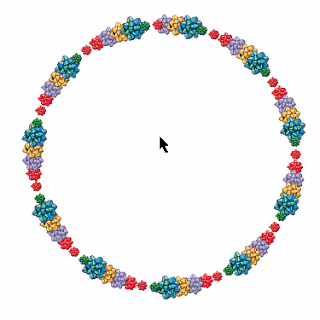





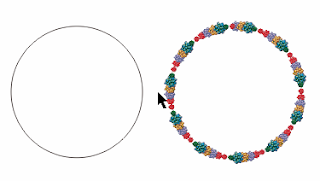
0 Response to "Cara menggunakan Artistic Media Corel Draw"
Post a Comment